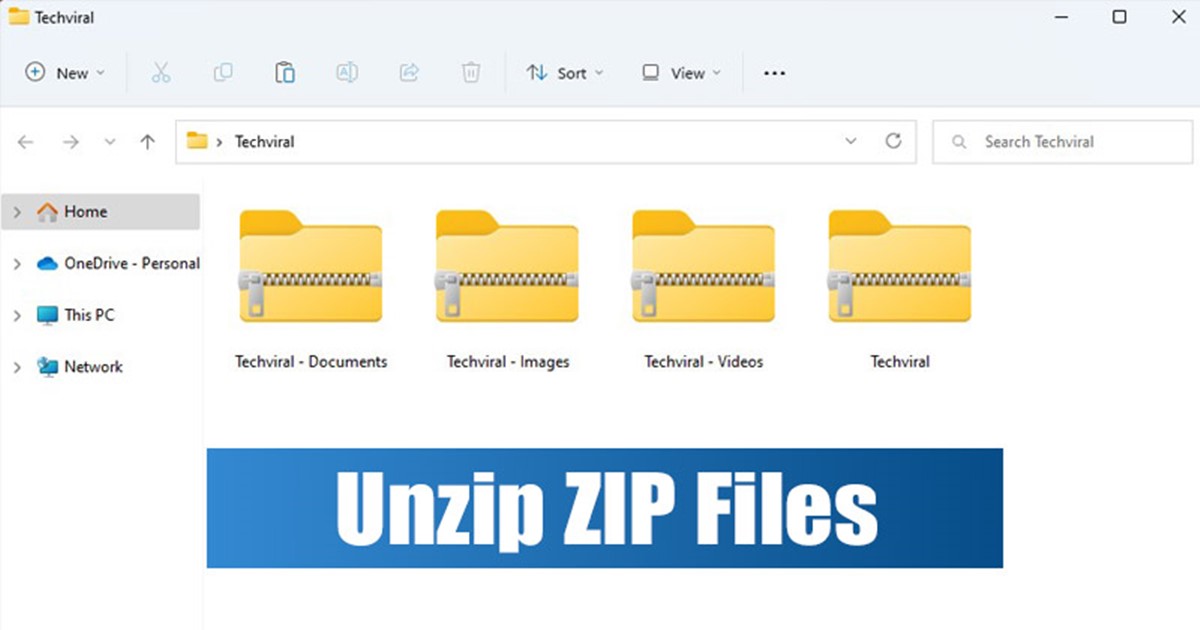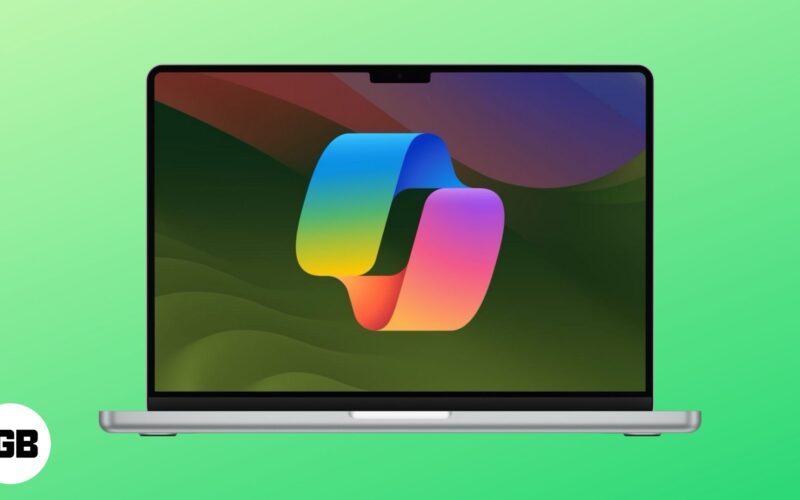Engedélyezze a Windows 10 beépített PUP blokkoló eszközét!

Ahogy a számítógép csatlakozik az internet világához, a biztonsági kockázatok is jelentősen megnőnek. Minden második nap hallunk új rosszindulatú programokról, hackertámadásokról stb. Mivel a Microsoft tudja, hogy a biztonsági és adatvédelmi beállítások manapság elengedhetetlenek, számos új biztonsági funkciót vezetett be a Windows 10 2004-es verziójában.
A Windows 10 2020. májusi frissítése vagy a 2004-es verzió már egy ideje létezik, és egy továbbfejlesztett Windows Defender alkalmazást vezetett be néhány más biztonsági funkció mellett. A Windows 10 legújabb verziója jobb védelmet nyújt a kártevők ellen, egyszerűbb bejelentkezést és erősebb titkosítást kínál.
Ezenkívül rendelkezik egy „Hírnév-alapú védelem” néven ismert funkcióval. A funkció mélyen a Beállítások alatt található, és megvédi eszközét a rosszindulatú vagy potenciálisan nem kívánt alkalmazásoktól, fájloktól és webhelyektől.
A hírnév alapú védelem engedélyezése a Windows 10 rendszerben
A Microsoft szerint a „hírnév alapú védelem” segíthet megvédeni számítógépét a potenciálisan nemkívánatos alkalmazásoktól. Ha engedélyezve van, automatikusan blokkolja azokat az alkalmazásokat és letöltéseket, amelyeket rosszindulatúnak érez, vagy váratlan viselkedést okozhat. Ez a cikk egy részletes útmutatót tartalmaz arról, hogyan védheti meg Windows 10 rendszerű számítógépét a potenciálisan nem kívánt alkalmazásoktól. Nézzük meg.
1. lépés: Először kattintson a Start gombra, és válassza a “Beállítások” lehetőséget.
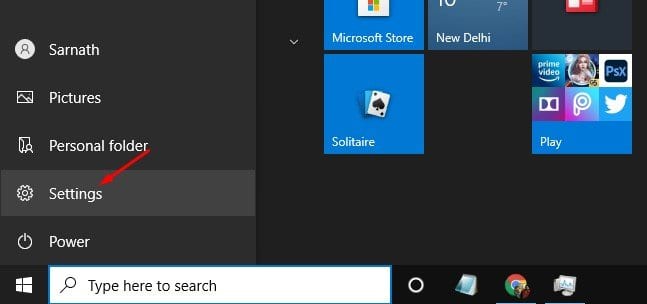
2. lépés: A Beállítások alkalmazásban kattintson a “Frissítés és biztonság” elemre.
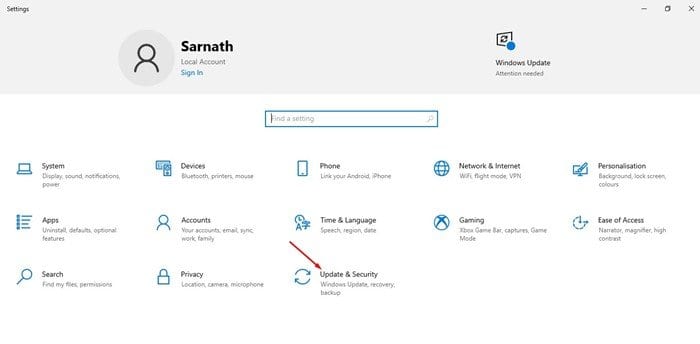
3. lépés. Ezután válassza ki a „Windows Security” elemet a bal oldali ablaktáblában.
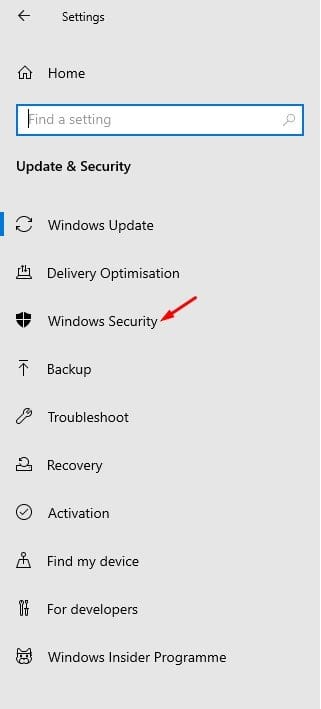
4. lépés: A lehetőségek listájában kattintson az “Alkalmazás és böngésző vezérlése” elemre.

5. lépés. Most a “Hírnév alapú védelem” részben kattintson a “Bekapcsolás” gombra.

6. lépés. Ezután kattintson a “Hírnév alapú védelmi beállítások” elemre.
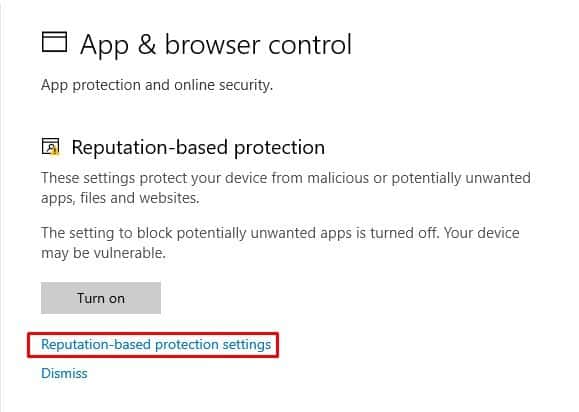
7. lépés: Görgessen le, és engedélyezze a „Potenciálisan nem kívánt alkalmazásblokkolást”, majd az „Alkalmazások blokkolása” és a „Letöltések blokkolása” opciót.
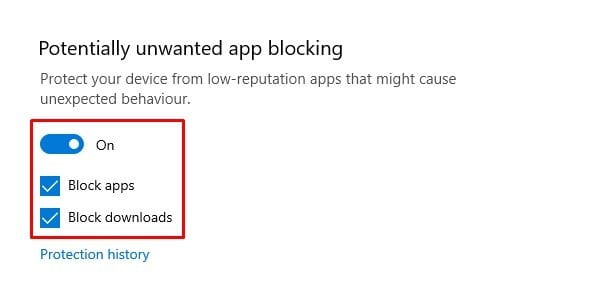
Ez az! Kész vagy. Így engedélyezheti a hírnév alapú védelmet a Windows 10 rendszerben.
Tehát ez a cikk arról szól, hogyan engedélyezheti a hírnév alapú védelmet a Windows 10 rendszerben. Remélem, ez a cikk segített Önnek! Kérjük, ossza meg barátaival is. Ha kétségei vannak ezzel kapcsolatban, tudassa velünk az alábbi megjegyzés rovatban.